
Michael Cain
0
5226
715
Sasvim je jednostavno iPod koristiti kao vanjski tvrdi disk, no što je s iPhoneom?
iPodi su sve rjeđi; iPhonei sada ispunjavaju gotovo sve funkcije na kojima su nekad bili sveprisutni MP3 playeri. Ne bi li bilo sjajno ako biste mogli prenijeti USB flash pogon Najbolji, najbrži, najbrži USB Flash diskovi koje možete odmah kupiti, najbolji, najbrži i najpribližniji USB bljeskalice koje možete odmah kupiti. USB bljeskalice su neke od najsjajnijih izuma za štreberke. Zaokružili smo pet najbržih, najnapornijih i ukupno najboljih pogona na tržištu. Evo što smo otkrili. anali povijesti i koristi svoj telefon za podatke koje umjesto toga trebate nositi sa sobom?
Srećom, možete. Evo šest načina korištenja vašeg iPhonea kao vanjskog tvrdog diska.
1. Upravitelj datoteka (besplatno)
File Manager je vjerojatno najbolja aplikacija na telefonu na popisu. Ne samo da vam omogućuje upravljanje datotekama, već djeluje i kao virtualni USB pogon i za iPhone i iPad.
Nakon što instalirate aplikaciju na svoj uređaj, imate dva načina preuzimanja podataka:
- Koristite iTunes: Povežite svoj iPhone s računalom (Mac ili Windows) s kopijom iTunes-a. Dođite do Aplikacije i pronađite Upravitelj datoteka na listi. Kliknite na nju i datoteke možete povući i ispustiti u odjeljak s dokumentima na desnoj ploči.
- Koristite Wi-Fi: U aplikaciji idite na Postavke> Prijenos putem Wi-Fi sinkronizacije, i dat će vam IP adresu. Unesite adresu u preglednik koji je na istoj mreži kao i vaš telefon i moći ćete prenositi datoteke naprijed i nazad.
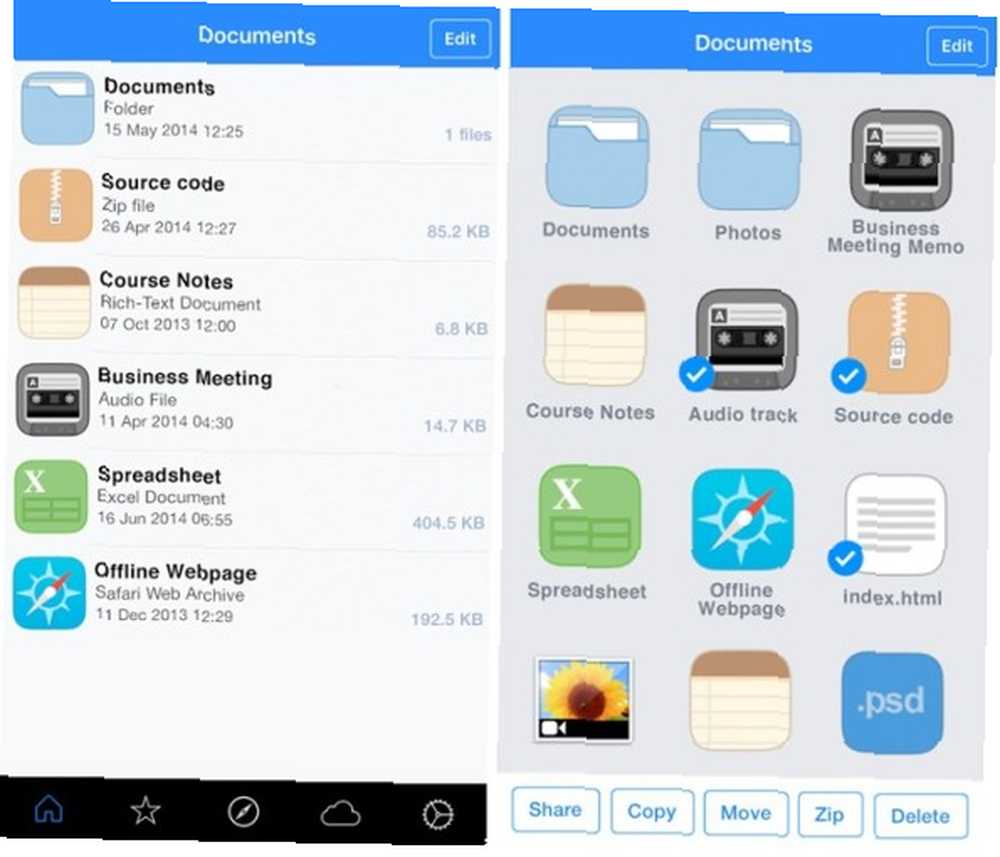
Aplikacija može čitati određene datoteke (kao što su Microsoft Office, PDF i Apple iWork), ali rado će prihvatiti sve datoteke koje bacite na nju.
2. Datoteke: Čitač dokumenata i PDF (besplatno)
Datoteke: Čitač dokumenata i PDF je u sličnom obliku za Upravitelj datoteka. No, nudi nekoliko dodatnih načina prijenosa datoteka; možete koristiti iTunes i Wi-Fi mrežu, ali također će raditi s Windows Explorerom i Finderom.
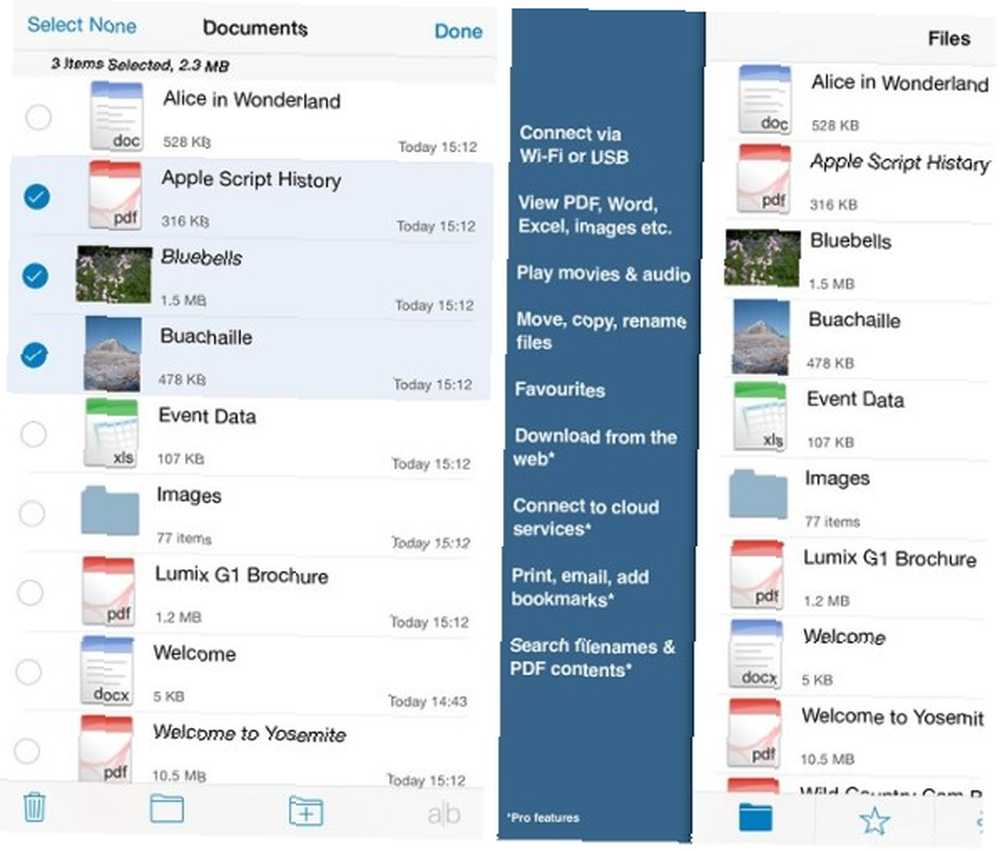
Postoji jedan nedostatak - aplikacija ima ograničenje podataka od 200 MB. Pro verziju ćete morati kupiti ako želite neograničen prostor za pohranu. Premium verzija također dodaje podršku za Dropbox, Google Drive, Box i OneDrive.
3. iMazing (od 34,99 USD)
Za razliku od dvije aplikacije koje sam dosad gledao, iMazing (ranije DiskAid) ne zahtijeva od vas da instalirate bilo što na svoj stvarni iPhone. Umjesto toga, to je desktop aplikacija koja djeluje kao zamjena za iTunes alternative iTunes: 5 najboljih besplatnih glazbenih playera za Mac OS X alternative za iTunes: 5 najboljih besplatnih glazbenih playera za Mac OS X, osim ako niste vezani ekosustavom iTunes i imate nema izbora, osim da ga koristite, možda biste trebali razmotriti prelazak na neku od ovih alternativa. (dostupno na Mac i Windows).
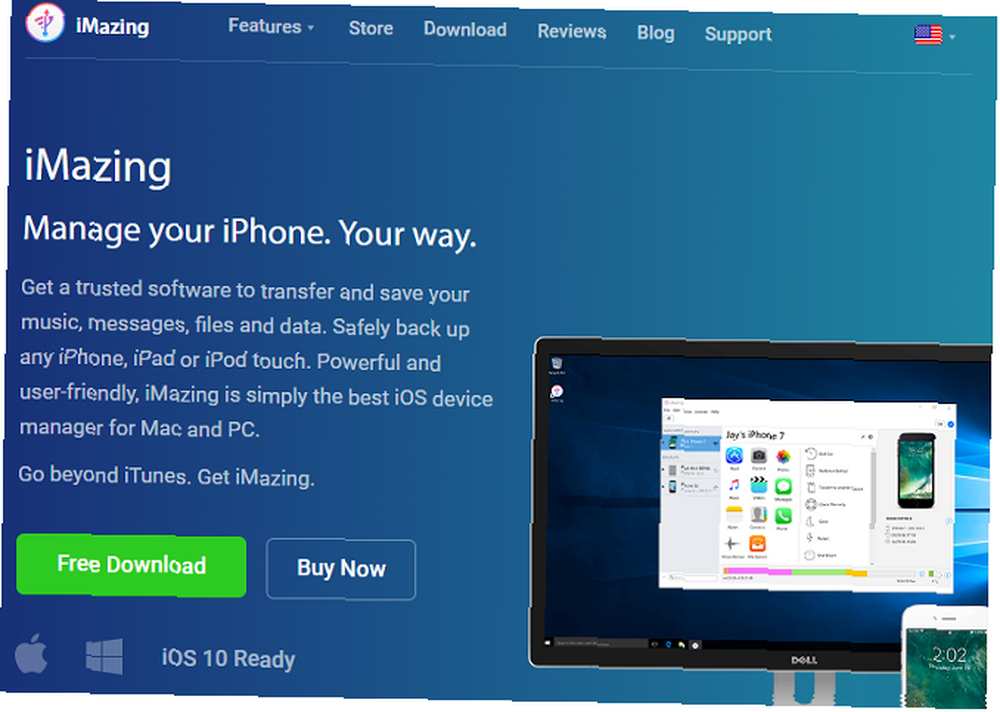
Aplikacija ima puno sjajnih funkcija, uključujući organizaciju fotografija, izradu sigurnosnih kopija i napredne opcije upravljanja iOS-om, ali vas će najviše zanimati usluga prijenosa datoteka. Ima jednostavno sučelje povuci i ispusti, pa će vam omogućiti da odaberete u koju aplikaciju na svom telefonu želite spremiti sadržaj.
4. SanDisk iXpand Flash Drive (oko 40 USD)
Naravno, uopće ne trebate koristiti aplikaciju. Ovih dana vjerojatno već nosite oko sebe puno ključeva za povezivanje iPhonea s raznim drugim uređajima, tako da još jedan ne može nauditi.
Postoji čitav sektor posvećen USB pogonima specifičnim za iPhone. Svi oni imaju priključak za munje i priključuju se izravno u vaš iDevice. Trenutno je najbolji u klasi SanDisk iXpand Flash Drive.
SanDisk 32GB iXpand Flash Drive za iPhone i iPad - SDIX30C-032G-GN6NN SanDisk 32GB iXpand Flash Drive za iPhone i iPad - SDIX30C-032G-GN6NN Kupi sada na Amazonu 20,97 dolara
Automatski će izrađivati sigurnosne kopije vaših fotografija, omogućuje vam prijenos bilo koje datoteke na telefon s računa i uključivanje te je omogućen USB 3.0. Najbolje od svega je što ima i USB priključak; ako imate USB kabel, moći ćete prenijeti podatke s flash pogona izravno na bilo koji uređaj - čak i ako nema Lightning porta. Kako dodati nedostajuće portove u svoj novi MacBook Kako dodati nedostajuće portove u svoj novi MacBook Ponekad samo vam treba više portova, pogotovo ako vaše prijenosno računalo ima samo jedan priključak. Evo kako ih dodati u svoj novi MacBook. .
Dolazi u tri veličine: 32 GB, 64 GB i 128 GB.
5. eMart USB Flash Drive (oko 20 USD)
Ako je ponuda SanDisk izvan vašeg cjenovnog razreda, pogledajte ovaj eMart proizvod.
Naravno, ne izgleda tako glatko kao SanDisk, ali to je samo pola cijene. Dolazi u jednoj veličini (32 GB) i koštat će vas 22 dolara na Amazonu.
eMart kompatibilan za iPhone iPad mobitel 32 GB USB Flash Drive U-disk Memory Stick Pen Drive za računalo i seriju mobilnih telefona - Zlatni eMart kompatibilan za iPhone iPad mobitel 32 GB USB Flash Drive U-disk Memory Stick Pen Drive Drive za računalo i Android Cell Serija telefona - zlato Kupi sada na Amazonu 14,90 USD
Zanimljivo je da ima tri priključka - Lightning, USB 2.0 i micro USB. Kao takav, on će raditi i s većinom Android telefona, što ga čini savršenim ako drugi članovi vašeg domaćinstva koriste Googleov rivalski mobilni operativni sustav.
6. iTunes
Konačno, vrijedno je napomenuti da sam iTunes omogućava vam prijenos većine datoteka. Prijenos glazbe, PDF-a i drugih datoteka s Mac-a na iPhone. Kako prenositi glazbu, PDF-ove i druge datoteke s Mac-a na iPhone. Apple uvijek ne olakšava nabavljajte stvari poput PDF-ova, videozapisa ili iWork datoteka sa Mac računala na iPhone. Evo što trebate znati. na i sa vašeg uređaja. Nije tako elegantna ili jednostavna kao i druge metode o kojima sam razgovarao, ali ako se ne želite pouzdati u proizvode drugih proizvođača - a ne bavite se nikakvim neobičnim vrstama datoteka - to će učiniti posao.
Za prijenos datoteka priključite telefon na računalo i pokrenite aplikaciju. Odaberite svoj uređaj i kliknite Aplikacije. Ispod datoteke za dijeljenje datoteka odaberite aplikaciju u koju želite prenijeti datoteku. Sada imate dvije mogućnosti:
- Za prijenos datoteke s telefona: Desnom tipkom miša kliknite datoteku, odaberite Spremi u i odaberite odredište.
- Za prijenos datoteke na telefon: Odaberite Dodaj, odaberite datoteku koju želite premjestiti i kliknite Otvori.
Ne morate biti u mogućnosti otvorena datoteku pomoću aplikacije koju ste naveli, samo zapamtite gdje ste datoteku stavili i preuzeli je drugdje.
Trebate li koristiti svoj iPhone?
Dakle, naučili smo te limenka koristite svoj iPhone kao vanjski tvrdi disk, ali to radite potreba do? Ne može se poreći da je pomicanje datoteka na prijenosnom uređaju prilično stara škola u doba obilnog pohranjivanja u oblaku.
Uz širenje usluga kao što su Dropbox, Google Drive i OneDrive, upitno je je li upotreba telefona potrebna. Manje je sigurno i manje je jednostavno od upotrebe alternativa utemeljenih u oblaku. Kupnja više iCloud pohrane Je li konačno vrijeme za kupnju više iCloud prostora za pohranu? Je li konačno vrijeme za kupnju više iCloud prostora za pohranu? Sada kada iCloud troškovi pohrane znatno manje nego što je nekada bio, moglo bi doći vrijeme za nadogradnju iznad 5 GB. čak počinje izgledati kao dobra opcija.
Bez obzira na to, nijedno dvoje ljudi nema iste računalne potrebe. Ako trebate zadržati datoteke na svojoj osobi, nećete pogriješiti s ovih šest aplikacija i naprava. Za više smo otkrili kako upravljati pohranom na vašem iPhoneu Kako upravljati pohranom na vašem iPhoneu Kako upravljati pohranom na vašem iPhoneu Trebate nekoliko savjeta kako upravljati pohranom na vašem iPhoneu? Pokazat ćemo vam kako pristupiti i očistiti fotografije, kontakte i još mnogo toga. .
Koje aplikacije koristite kada trebate koristiti svoj iPhone kao vanjski tvrdi disk? Kao i uvijek, svoje savjete i preporuke možete ostaviti u komentarima ispod.
Kreditna slika: Apple Lightning to USB Cable (Richard Unten)
Izvorni članak Damien Oh.











